4 подробных решения для устранения проблемы сбоя системы Android
Сбой Android, более известный как сбой системы Android, не является новой проблемой и беспокоил многих пользователей в прошлом. Это означает, что ваше устройство внезапно выходит из строя и отказывается снова включаться или когда ваше устройство зависает и перестает отвечать на запросы. Также может случиться так, что ваше Android-устройство внезапно выйдет из строя, но нормально загрузится только для того, чтобы снова выйти из строя через несколько минут или часов. Сбой Android звучит как очень серьезная проблема и что-то, что может повредить ваше устройство или навсегда уничтожить программное обеспечение, но сбой системы Android можно легко устранить. На всякий случай, если вы страдаете от сбоя Android и хотите знать, как решить проблему сбоя системы Android, будьте уверены, что эту проблему можно решить. Существуют различные способы выхода из ситуации, которые будут обсуждаться далее, и вы можете выбрать тот, который лучше всего подходит вам.
В этой статье мы также поговорим об уникальной методике извлечения данных с вашего устройства, на котором происходит сбой системы Android. Итак, давайте продолжим и продолжим читать, чтобы узнать больше, чтобы исправить ошибку сбоя Android.
- Часть 1: Как спасти данные при сбое системы Android?
- Часть 2. Удалите несовместимые приложения, чтобы устранить проблему сбоя Android
- Часть 3. Очистите раздел кеша, чтобы исправить проблему сбоя Android
- Часть 4. Извлеките SD-карту, чтобы устранить проблему сбоя Android
- Часть 5. Сбросьте устройство до заводских настроек, чтобы устранить проблему сбоя Android
Часть 1: Как спасти данные при сбое системы Android?
Когда вы сталкиваетесь со сбоем системы Android, прежде чем искать решения для его устранения, убедитесь, что вы восстановили все свои данные и информацию, хранящиеся на вашем устройстве. Это может показаться утомительным, но на самом деле очень важный шаг.
DrFoneTool – восстановление данных (Android) Программное обеспечение в настоящее время является интерфейсом номер один в мире для извлечения данных не только с сломанных или поврежденных, заблокированных устройств, не отвечающих устройств, но и с устройств, которые столкнулись со сбоем системы Android. Вы можете бесплатно попробовать программное обеспечение в течение 30 дней, чтобы понять, как оно работает. Инструмент извлечения данных DrFoneTool не только извлекает и создает резервные копии контактов и сообщений, но также ваши фотографии, видео, аудиофайлы, WhatsApp, документы, журналы вызовов и другие папки с файлами. Он также оборудован для извлечения данных из внутренней памяти устройства, а также SD-карты.

DrFoneTool – восстановление данных (Android)
Первое в мире программное обеспечение для поиска данных со сломанных устройств Android.
- Его также можно использовать для восстановления данных со сломанных устройств или устройств, поврежденных каким-либо другим образом, например, застрявших в цикле перезагрузки.
- Самая высокая скорость поиска в отрасли.
- Восстанавливайте фотографии, видео, контакты, сообщения, журналы вызовов и многое другое.
- Совместим с устройствами Samsung Galaxy.
Вы можете выполнить шаги, указанные ниже, чтобы спасти свои данные с разбитых устройств Android.
1. Загрузите и установите программное обеспечение на свой компьютер. Запустите программное обеспечение, а затем выберите Восстановление данных особенность. с помощью USB подключите устройство к ПК.

2. Выберите «Восстановить со сломанного телефона» на левой вкладке, а затем отметьте тип данных, которые вы хотите получить со сломанного телефона Android. Затем нажмите «Далее».

3. Выберите «Сенсорный экран не отвечает или нет доступа к телефону», чтобы продолжить.

4. Теперь вы увидите перед собой параметры устройства. Выберите свой и перейдите к вводу имени вашего устройства и сведений о модели.

5. Теперь одновременно нажмите кнопку уменьшения громкости, кнопку питания и кнопку «Домой» на устройстве, чтобы загрузить телефон в режиме загрузки.

6. Пока ваш телефон находится в режиме загрузки, программное обеспечение начнет анализировать данные телефона.

7. Наконец, процесс сканирования и отображения данных вашего телефона займет несколько минут. Выберите «Восстановить на компьютер», чтобы восстановить все данные на вашем ПК в качестве резервной копии.

Использование программного обеспечения DrFoneTool Damage Extraction интуитивно понятно и очень безопасно. Это предотвращает потерю данных и позволяет использовать различные способы восстановления устройства после сбоя системы Android.
Часть 2. Удалите несовместимые приложения, чтобы устранить проблему сбоя Android
После того, как вы успешно восстановили свои данные, рассмотрите возможность решения проблемы сбоя Android как можно скорее. Чтобы выбрать правильный метод устранения проблемы сбоя системы Android, вы должны сначала понять серьезность проблемы. Если сбой вашей системы Android происходит часто, но после этого устройство нормально включается, есть вероятность, что проблема может быть вызвана некоторыми приложениями. Ненужные и большие файлы приложений нагружают систему устройства и время от времени вызывают сбой. Убедитесь, что вы загружаете, устанавливаете и храните только те приложения, которые полностью совместимы с вашей системой Android. НЕ загружайте приложения из других неизвестных источников и используйте для этой цели только магазин Google Play. Все другие несовместимые приложения должны быть удалены, чтобы они не могли изменить ваше программное обеспечение.
Чтобы удалить нежелательные и несовместимые приложения, выполните следующие действия.
1. Зайдите в «Настройки» и найдите «Диспетчер приложений» или «Приложения».
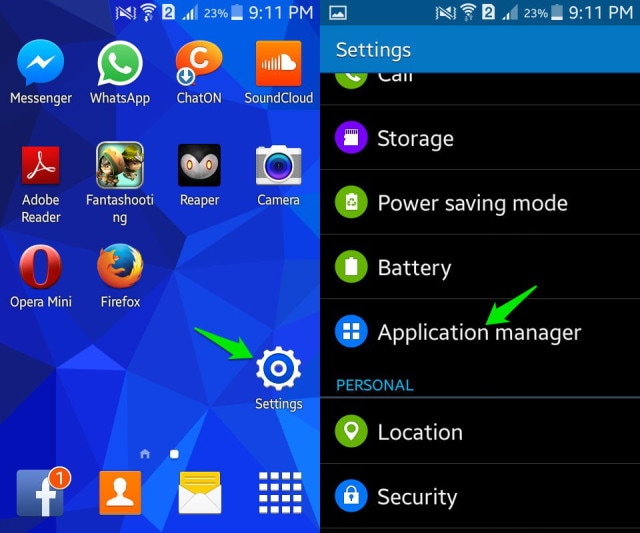
Выберите приложение, которое хотите удалить. Из вариантов, которые появляются перед вами, нажмите «Удалить», чтобы удалить приложение с вашего устройства.
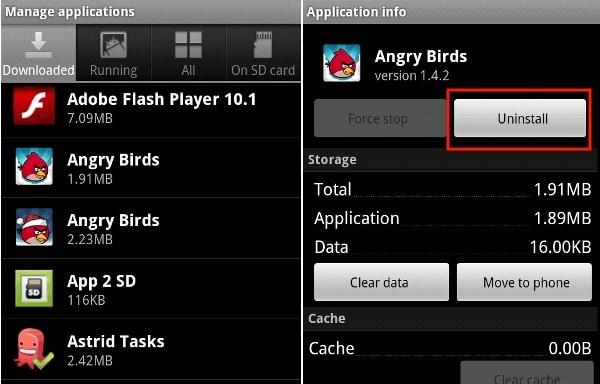
Вы также можете удалить приложение непосредственно с главного экрана (возможно только на определенных устройствах) или из магазина Google Play.
Часть 3. Очистите раздел кеша, чтобы исправить проблему сбоя Android
Очистка кеша — хорошая идея, потому что она очищает ваше устройство и снижает нагрузку на программное обеспечение Android, а также дает ему достаточно места для нормальной работы и выполнения своих операций.
Если проблема сбоя системы Android носит временный характер, выполните следующие действия, чтобы очистить кеш вашего устройства:
1. На своем Android-фобе зайдите в «Настройки» и найдите «Хранилище».
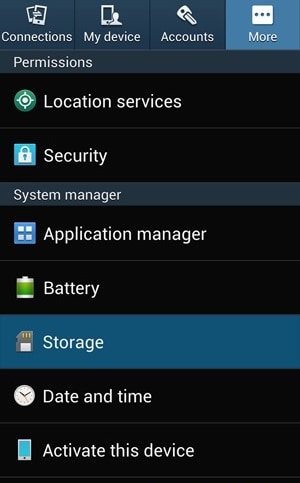
2. Теперь нажмите «Кэшированные данные», а затем нажмите «ОК», чтобы очистить весь ненужный кеш с вашего устройства, как показано выше.
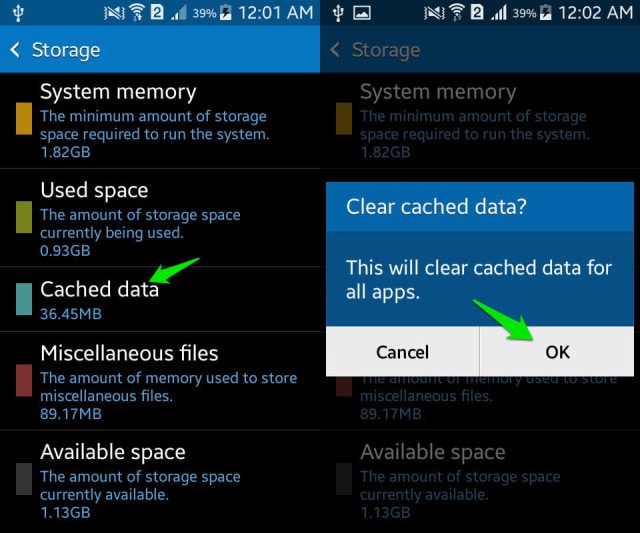
Однако, если проблема сбоя Android такова, что ваш телефон завис, перестает отвечать на запросы и не включается, вы должны сначала загрузиться в экран режима восстановления.
1. Нажмите кнопку уменьшения громкости и кнопку питания вместе, пока перед вами не появится экран с несколькими вариантами.

2. Как только вы перейдете на экран режима восстановления, используйте клавишу уменьшения громкости, чтобы прокрутить вниз и выбрать «Очистить раздел кеша», как показано ниже.

3. После завершения процесса выберите «Перезагрузить систему», которая является первой опцией на экране режима восстановления.
Этот метод поможет вам удалить все забитые и ненужные файлы и решить проблему сбоя системы Android. Если очистка кеша не помогает, попробуйте отформатировать SD-карту.
Часть 4. Извлеките SD-карту, чтобы устранить проблему сбоя Android
Извлечение и форматирование SD-карты для устранения проблемы сбоя системы Android полезно, когда поврежденная SD-карта мешает работе программного обеспечения Android, заставляя его внезапно отключаться.
Чтобы отформатировать SD-карту, просто следуйте приведенным ниже инструкциям.
1. Во-первых, извлеките его из устройства.
2. Затем, используя инструмент для чтения SD-карт, вставьте карту в свой компьютер. Откройте «Компьютер», а затем щелкните правой кнопкой мыши SD-карту, чтобы отформатировать ее.
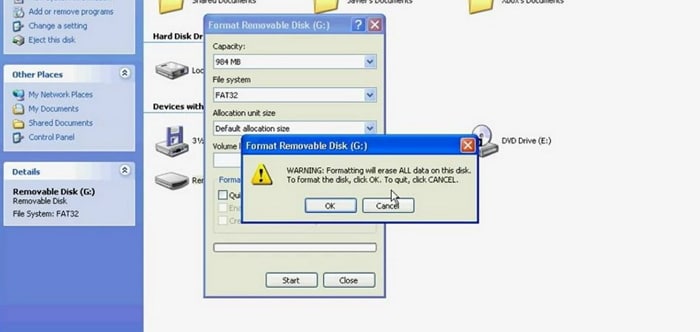
Часть 5. Сбросьте устройство до заводских настроек, чтобы устранить проблему сбоя Android
Сброс к заводским настройкам целесообразен только тогда, когда больше ничего не работает. Кроме того, есть два способа сделать это в зависимости от того, является ли сбой Android постоянным или временным.
Следуйте приведенным ниже инструкциям, чтобы восстановить заводские настройки вашего устройства, когда оно включено:
1. Посетите «Настройки».
Теперь выберите «Резервное копирование и сброс».
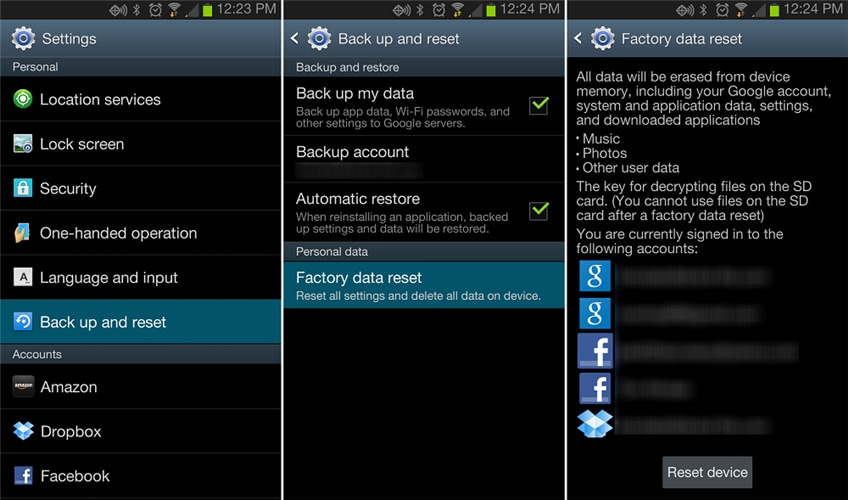
На этом шаге выберите «Сброс к заводским настройкам», а затем «Сброс устройства», чтобы подтвердить сброс к заводским настройкам.
Процесс восстановления заводских настроек вашего устройства Android является рискованным и громоздким, поскольку он удаляет все данные, но помогает исправить ошибку сбоя системы Android.
Вы также можете следовать приведенным ниже инструкциям, чтобы Мастер перевел ваше устройство в режим восстановления, если оно не включается после сбоя системы Android:
Когда вы находитесь на экране режима восстановления, прокрутите вниз с помощью клавиши уменьшения громкости и из предложенных вариантов выберите «Сброс к заводским настройкам» с помощью клавиши питания.
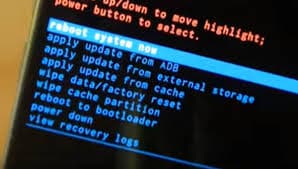
Подождите, пока ваше устройство выполнит задачу, а затем:
Перезагрузите телефон в режиме восстановления, выбрав первый вариант.
В итоге приведенные выше советы помогли многим решить проблему сбоя системы Android. Так что не стесняйтесь попробовать их, но не забудьте извлечь и сделать резервную копию ваших данных с помощью инструмента извлечения данных DrFoneTool.
последние статьи

